Hướng dẫn theo dõi các thay đổi trong file Excel
Trong nhiều trường hợp nhất định, bạn có thể sẽ phải chia sẻ file Word hoặc file Excel… để các thành viên khác cùng xử lý và bạn muốn biết file Excel đó đã thay đổi những gì để bạn có thể đồng ý hoặc từ chối các thay đổi đó. Vì vậy, Gitiho sẽ hướng dẫn bạn cách để kiểm tra các thay đổi trong file Excel.
Đầu tiên, bạn sẽ cần phải cài đặt một chút với trang tính của mình.
Bước 1: Mở giao diện Excel, click File => Options => Trust Center => Trust Center Settings => Privacy Options và bỏ tick mục Remove personal information from file properties on save => OK và click OK lần nữa để đóng hộp thoại.
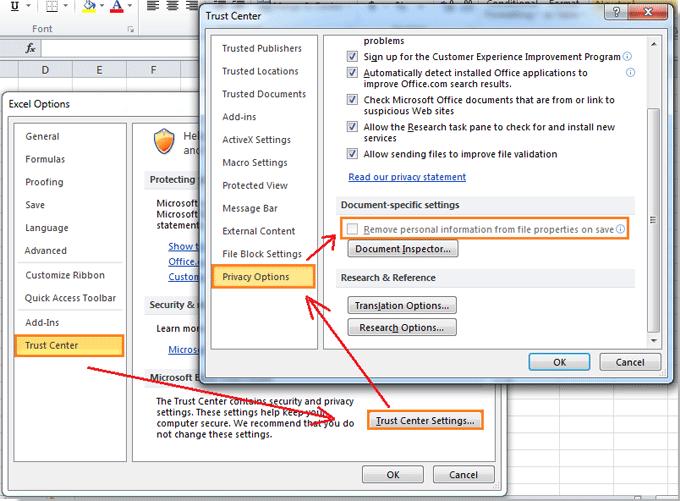
Bước 2: Bạn hãy nhấn Review => Track Changes => Highlight Changes:
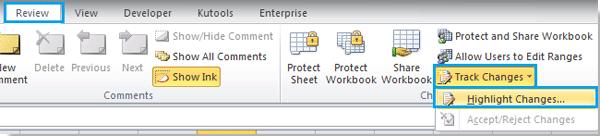
Bước 3: Trong hộp thoại Highlight Changes, bạn hãy tick mục Track Changes while editing => OK.
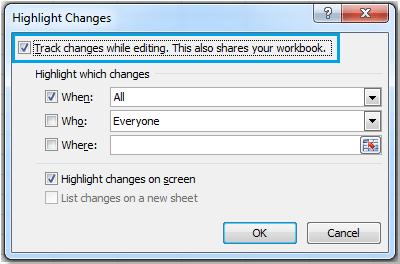
Bây giờ bạn có thể lưu lại trang tính của mình và để người dùng khác chỉnh sửa hay thay đổi file Excel. Sau đó, bạn có thể tùy ý xem và chấp nhận hay không những thay đổi đó.
Bước 4: Sau khi người dùng khác đã edit file Excel, bạn hãy nhấn Review => Track Changes => Accept/Reject Changes:
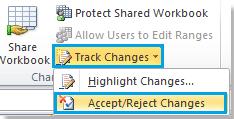
Bước 5: Trong hộp thoại Select Changes to Accept or Reject, nhấn OK:
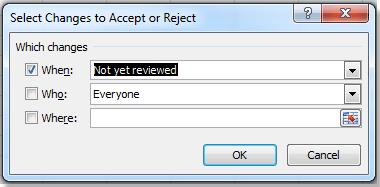
Bước 6: Hộp thoại Accept/Reject Changes xuất hiện thì bạn hãy click Accept All (đồng ý các thay đổi) hoăc Reject All (từ chối các thay đổi):
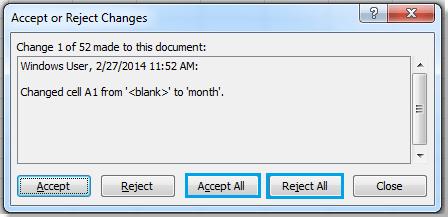
Trên đây là những hướng dẫn về cách theo dõi các thay đổi trong file Excel của nhiều người dùng khác để bạn có thể đồng ý hoặc từ chối các thay đổi đó. Trong quá trình sử dụng nếu có bất kỳ thắc mắc nào hãy để lại comment cho chúng tôi để chúng tôi giải đáp các bạn nhé. Chúc các bạn thành công.
Thời đại công nghệ 4.0 đang dần đi vào cuộc sống đòi hỏi mọi người phải tự trang bị kiến thức tin học cho phù hợp để có thể bắt kịp nhưng thay đổi nhanh chóng này. Chẳng ai khác ngoài bạn hiểu mình cần trang bị thêm kiến thức gì. Hãy tìm hiểu ngay TẠI ĐÂY những khóa học hấp dẫn, có tính thực tế cao của Gitiho và đăng ký nhận tư vấn ngay hôm nay.
CÓ THỂ BẠN CŨNG QUAN TÂM:
Hướng dẫn thay thế chuỗi văn bản trong Hyperlink bằng Find & Replace trong Excel
Khóa học phù hợp với bất kỳ ai đang muốn tìm hiểu lại Excel từ con số 0. Giáo án được Gitiho cùng giảng viên thiết kế phù hợp với công việc thực tế tại doanh nghiệp, bài tập thực hành xuyên suốt khóa kèm đáp án và hướng dẫn giải chi tiết. Tham khảo ngay bên dưới!
Giấy chứng nhận Đăng ký doanh nghiệp số: 0109077145, cấp bởi Sở kế hoạch và đầu tư TP. Hà Nội
Giấy phép mạng xã hội số: 588, cấp bởi Bộ thông tin và truyền thông







